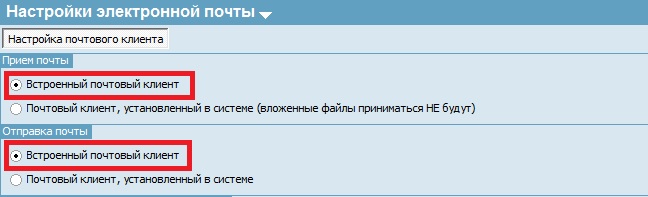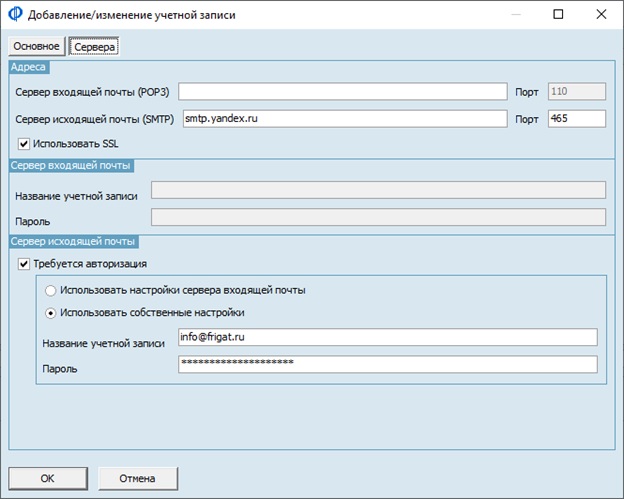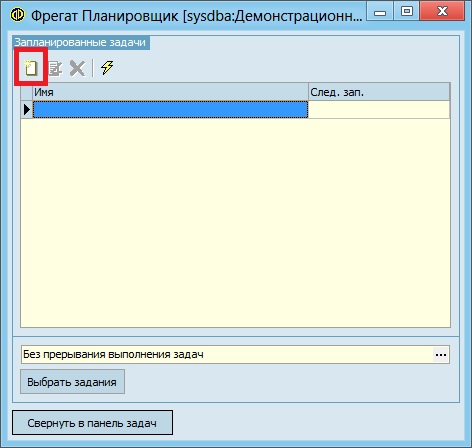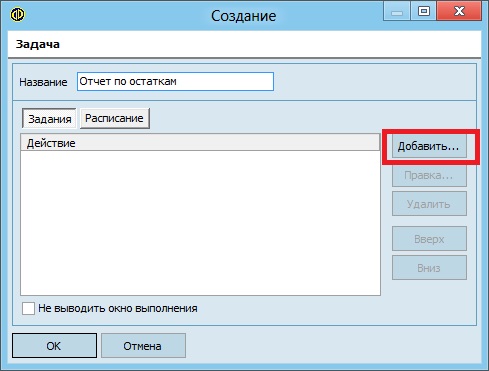Настройка выполнений и рассылки отчетов через планировщик
Материал из FrigatWiki
WikiSysop (Обсуждение | вклад) (Новая страница: «1. Настройка электронной почты. В разделе «Настройки» –> «Настройки электронной почты» вы...») |
WikiSysop (Обсуждение | вклад) |
||
| Строка 7: | Строка 7: | ||
В блоке «Параметры встроенного почтового клиента» нужно нажать кнопку «Добавить» и указать данные учетной записи и серверов. | В блоке «Параметры встроенного почтового клиента» нужно нажать кнопку «Добавить» и указать данные учетной записи и серверов. | ||
| - | Внимание! В настойках сервера исходящей почты необходимо установить «Требуется авторизации» и «Использовать собственные настройки». | + | '''Внимание! В настойках сервера исходящей почты необходимо установить «Требуется авторизации» и «Использовать собственные настройки».''' |
[[Файл:Выполнение_и_рассылка_отчетов_планировщиком2.jpg]] | [[Файл:Выполнение_и_рассылка_отчетов_планировщиком2.jpg]] | ||
Версия 13:16, 22 февраля 2019
1. Настройка электронной почты.
В разделе «Настройки» –> «Настройки электронной почты» выбираются «Встроенные почтовые клиенты» как для приема почты, так и для ее отправки:
В блоке «Параметры встроенного почтового клиента» нужно нажать кнопку «Добавить» и указать данные учетной записи и серверов.
Внимание! В настойках сервера исходящей почты необходимо установить «Требуется авторизации» и «Использовать собственные настройки».
2. Настройка шаблона письма.
Для добавления шаблона в разделе «Настройки» –> «Настройки электронной почты» в блоке «Прочие параметры» надо нажать кнопку «Шаблоны сообщений» и в открывшемся окне выбрать «Создать». При создании можно использовать макросы с названием и параметрами отчетов:
Файл:Выполнение и рассылка отчетов планировщиком3.jpg
3. Настройка задания для планировщика.
Необходимо запустить Фрегат Планировщик:
В окне планировщика надо нажать кнопку «Создать»:
Появляется окно создания «Задачи» В окне указываются:
- Название задачи.
- Расписание выполнения задачи.
Задание создается по кнопке «Добавить…»:
В окне «Создание» выбираются:
- «Интерактивные отчеты: выполнение и рассылка» в поле «Действие».
- Отчет.
- Получатели (через контекстное меню -> «Добавить…»).
- Шаблон письма.
Файл:Выполнение и рассылка отчетов планировщиком7.jpg
При сохранении задания появится запрос параметров отчета (зависит от отчета).
4. Настройки пользовательского отчета, чтобы он попадал в планировщик.
В файл *.views.xml, которым подключается отчет необходимо добавить
<xml_rep>1</xml_rep>
Пример получаемого содержимого файла:
<view id="{e62c4f4c-9bf5-4009-8326-389fcb6a62bf}">
<xml_rep>1</xml_rep>
Движение товара по ячейкам
<icon name="reports" module="fsbin"/>
<instance type="dll" proc="reports_get_view" module="fmrepman"/>
<params>
<param name="rep">wms2.rep.xml/rep[@id="779ace8c"]</param>
</params>
</view>